导读今天来聊聊一篇关于分享Win10修改hosts文件无法保存的解决方法的文章,现在就为大家来简单介绍下分享Win10修改hosts文件无法保存的解决方法,
今天来聊聊一篇关于分享Win10修改hosts文件无法保存的解决方法的文章,现在就为大家来简单介绍下分享Win10修改hosts文件无法保存的解决方法,希望对各位小伙伴们有所帮助。
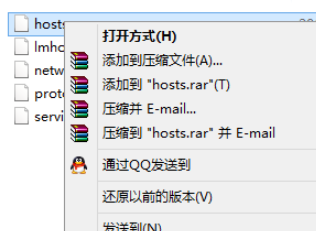
1、首先进入Win10系统的hosts文件所在位置,我们直接输入C:\Windows\System32\Drivers\etc后回车就可以打开了,右键hosts文件,选择属性,如下图所示
2、点击hosts属性对话框里的“高级”,
3、在hosts的高级安全设置界面点击更改权限,
4、在新弹出的对话框里点击添加按钮,
5、点击hosts的权限项目窗口下面的主体的“选择主体”,
6、点击进入选择用户或组界面,点击高级,
7、点击高级后,我们接着在点击理解查找,然后在查找结果里找到当前用户的账号,选中后点击确定,
8、在选择用户或组界面里点击确定,
9、将hosts的权限项目界面下的基本权限的所以项目都勾选上,然后点击确定,
10、权限添加成功后,直接点击确定,
11、点击后,系统提示你将要更改系统文件夹的权限设置,这样会降低计算机的安全性,并导致用户访问文件时出现问题。要继续吗?我们点击是。
相信通过分享Win10修改hosts文件无法保存的解决方法这篇文章能帮到你,在和好朋友分享的时候,也欢迎感兴趣小伙伴们一起来探讨。
